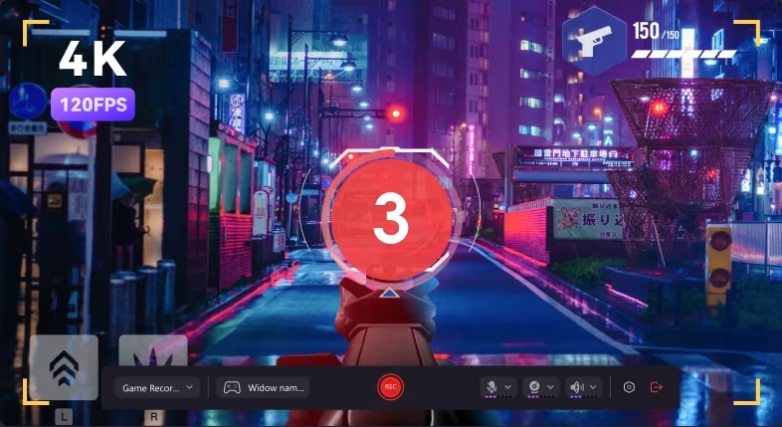리그 오브 레전드는 한 경기마다 제법 재밌는 상황이 자주 나오는 게임으로 유튜버들도 이를 이용해서 영상을 뽑아내고 있죠. 하지만 막상 이걸 생각하고 내가 장면을 저장하려고 하면 어떻게 해야 할지 감도 안 오고 심지어 어떤 프로그램을 해야 손에 잡힐지도 고민하게 됩니다. 이번 내용은 초보자도 쉽게 롤 하이라이트를 뽑아 쓸 수 있는 프로그램 소개와 롤 녹화 프로그램들을 비교 분석하고 추천해 드리는 내용으로 정리해 봤습니다.
본문에서는 다음과 같은 내용을 다룰 것입니다.
- 녹화 영역 설정과 시간 예약 가능
- 4K/8K 해상도와 최대 120 프레임으로 선명한 화질 제공
- 비디오, 오디오, 카메라를 각각 별도로 녹화하여 편집 유연성 향상
- 무제한 편집 템플릿, 특수 효과 및 기타 소스 내장

1. 롤 하이라이트 클립 자동 추출 방법
롤 하이라이트 영상이 있다면 추출해야 쓸 수 있겠죠? 전문 유튜버처럼 클립을 추출하는 기능이 데모크리에이터(DemoCreator)에 있습니다. 롤 플레이하며 녹화도 가능하고, 녹화 후 바로 편집기로 들어가 하이라이트를 클립으로 추출할 수 있어서 상당히 편리하죠. 특히 AI 기반으로 킬, 어시스트 등 주요 장면을 자동 감지해서 영상으로 잘라주기 때문에 수작업 없이도 영상 확보가 쉬워요.
데모크리에이터(DemoCreator)의 AI 클립 만들기 주요 기능
- 게임 내 중요한 순간을 AI가 자동으로 감지 클립으로 저장할 수 있는 자동 하이라이트 추출 기능이 있습니다.
- 초보자도 사용 가능한 직관적인 인터페이스로 진입장벽이 낮습니다.
- 주요 장면을 자동으로 나누어 클립으로 분할 저장이 가능합니다.
- 하이라이트 클립을 간편하게 자르고, 합치고를 쉽게 가능한 편집 도구를 가졌습니다.
- 영상 포맷이 다양해 여러 플랫폼 걱정 없이 추출 가능합니다.
데모크리에이터의 AI 클립 만들기 기능으로 롤 영상 클립 추출하기
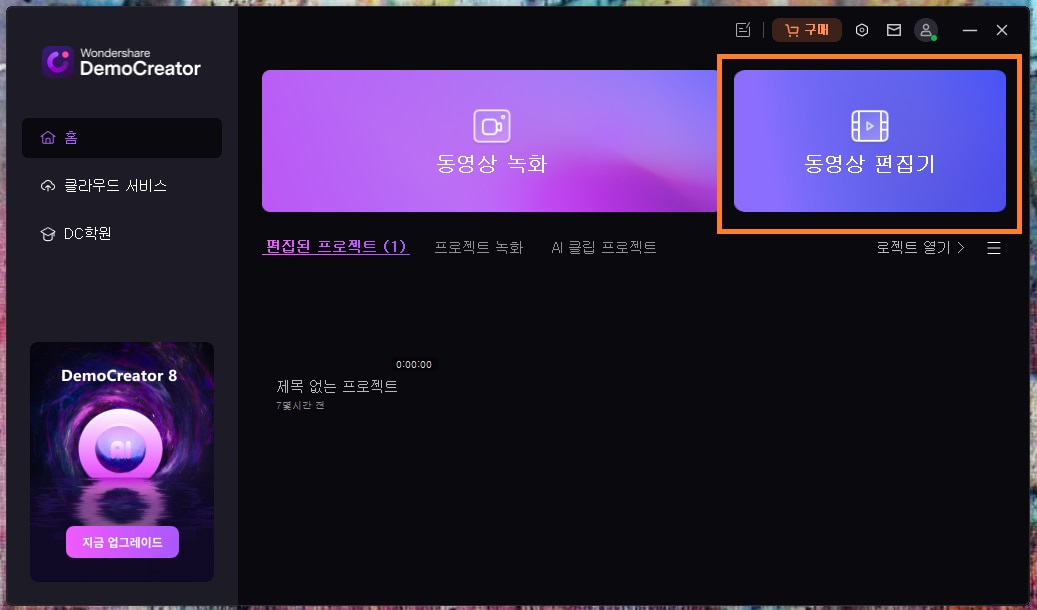
- 데모크리에이터(DemoCreator)를 실행합니다. 우측 동영상 편집기를 실행해 주세요.
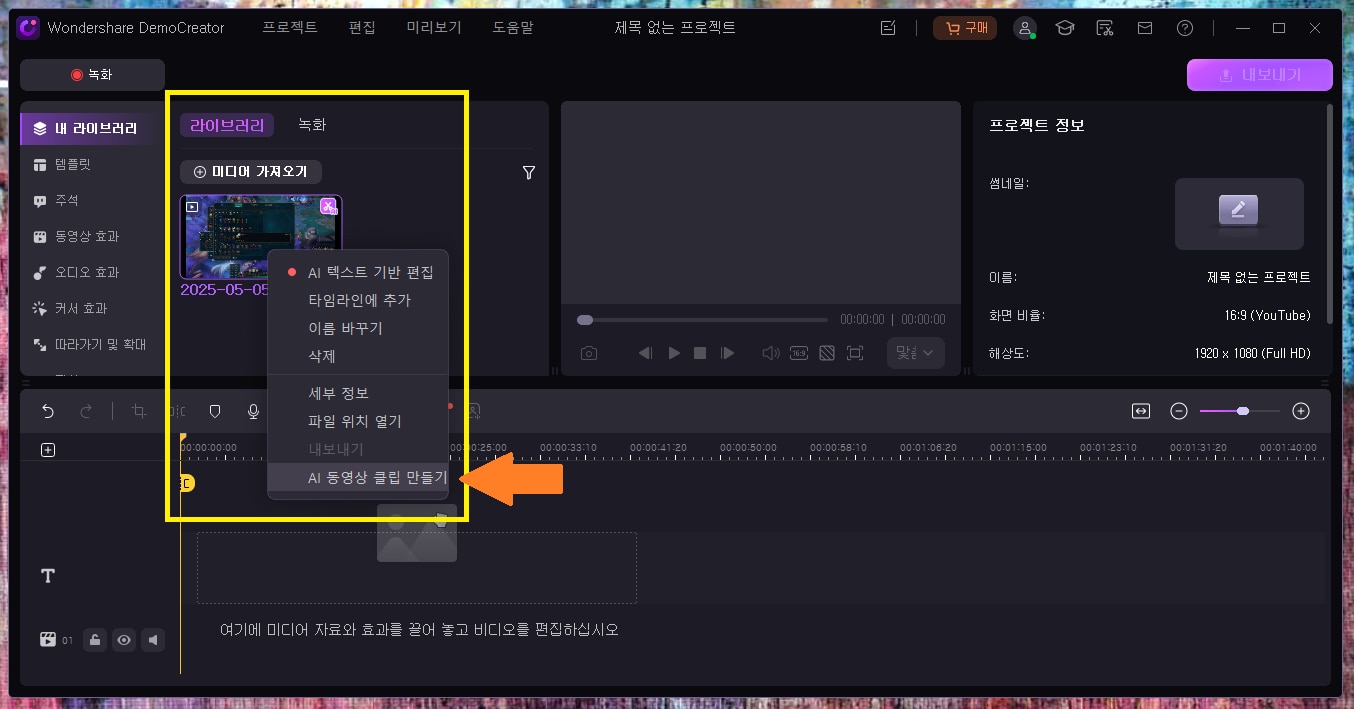
- 데모크리에이터(DemoCreator)의 좌측 라이브러리에 롤 녹화 영상을 불러와 우클릭을 하고 롤 하이라이트를 뽑기 위해 AI 동영상 클립 만들기를 클릭하시면 아래와 같이 뜹니다.
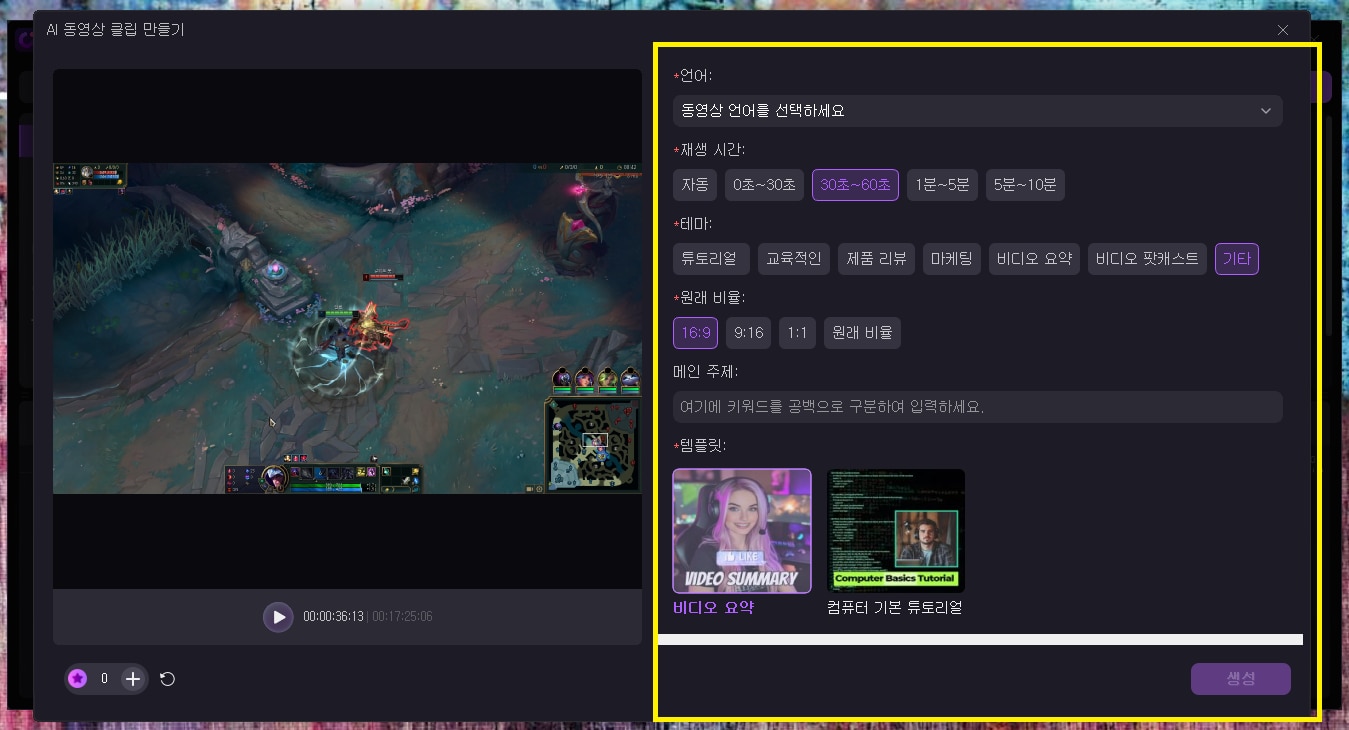
- 원하는 스타일의 클립 설정을 하고 생성하시면 AI가 알아서 클립을 만들어내는 결과를 볼 수 있습니다.
2. 게임 녹화 프로그램 5가지 추천
1. OBS Studio
누구에게나 오픈된 무료 녹화 및 방송 스트리밍 프로그램으로 비용 없이 고급 기능을 쓸 수 있습니다. 다양한 옵션을 추가로 넣을 수 있는 확장성이 좋지만, 초보자에겐 사용하기 난이도가 있는 제법 전문적인 프로그램입니다.
2. Xbox Game Bar
윈도우 기본으로 설치된 게임 관련 프로그램으로 단축키로 간단히 녹화 가능하며 간편하여 간단한 영상 녹화에 용이합니다. 다만 말 그대로 간단한 영상만 가능하고 긴 영상에는 부적합합니다.
3. Medal.tv
클립 중심으로 자동 저장을 해줍니다. 주로 게임에 특화되어 있어 롤 하이라이트 영상처럼 찍기 쉽고, 커뮤니티 공유가 쉽다는 것이 좋지만, 자체 콘텐츠 광고 및 편집이 간단한 것만 가능해서 아쉽습니다.
4. Bandicam
고화질 녹화를 할 수 있어 좋지만 무료 사용 시 워터마크가 찍히며, 성능이 우수하고 퀄리티가 좋으면서도 영상 용량 자체를 압축이 좋아 편의성도 갖추고 있어 좋습니다. 다만 본래의 기능을 그대로 사용하려면 유료로 결제해야 합니다.
5. NVIDIA ShadowPlay
엔비디아 그래픽 카드를 사용하면 쓸 수 있는 프로그램으로 CPU 부담은 적지만 그래픽 카드 성능이 중요하며 자동 녹화 및 하이라이트 기능은 매력적이지만 버그 및 컴퓨터 사양에 따른 결과물이 달라집니다.
| 프로그램 | 특징 | 장점 | 단점 | 비용 | 사용자 평가 |
|
OBS Studio
|
오픈소스, 고급 설정 가능
|
무료, 확장성 좋음
|
설정 복잡, 초보자 어려움
|
완전 무료
|
전문가용 최고 성능
|
|
Xbox Game Bar
|
윈도우 기본 기능, 단축키 녹화
|
설치 불필요, 간편
|
기능 제한, 긴 영상 부적합
|
무료
|
간단 녹화용 무난
|
|
Medal.tv
|
클립 중심 자동 저장
|
자동 하이라이트, 커뮤니티 공유
|
광고, 고급 편집 제한
|
무료
|
가볍고 빠른 클립 추천
|
|
Bandicam
|
고화질 녹화, 저용량 압축
|
성능 우수, 게임별 설정 가능
|
워터마크(무료 버전)
|
유료(체험판 있음)
|
고화질 선호 사용자
|
|
NVIDIA ShadowPlay
|
GPU 연동 자동 녹화
|
CPU 부담 낮음, 자동 클립 저장
|
NVIDIA 그래픽카드 필요
|
무료(GeForce 필수)
|
하이라이트 자동화 우수
|
컴퓨터 사양이 받쳐준다면 NVIDIA ShadowPlay
인스턴트 리플레이라는 기능 덕분에 마지막 약 20분 정도를 자동으로 저장할 수 있는 기술로 롤 하이라이트 같은 주요 포인트를 저장할 때 아주 좋습니다. 또 자체 스트리밍 기능도 있어서 크리에이터로서 다양한 활용을 할 수 있습니다. 하지만 고화질 녹화까지가 주요 포인트를 생각하면 좋지만 그게 아니라면 아쉬운 감이 있습니다. 그렇다 하더라도 컴퓨터 성능이 뒷받침된다면 훌륭한 영상을 뽑아낼 수 있기 때문에 추천합니다.
어렵지만 배워두면 가장 좋은 OBS Studio
전문 스트리머 또는 영상을 만들어내는 모든 이들에게 추천되는 오픈소스 프로그램으로 원래가 전문적인 프로그램이기 때문에 영상 부분에선 베스트셀러이며 배워두면 두고두고 쓰기 좋습니다. 방송 관련 기능 및 다양한 프로그램 등을 같이 쓰기 때문에 녹화 후 편집하기에도 훌륭합니다. 단점이 진입장벽이 높다는 것만 뺀다면 베스트&스테디셀러로 매우 추천합니다.
* 데모크리에이터(DemoCreator)와 데모크리에이터 온라인 버전
데모크리에이터는 초보자도 직관적으로 사용하기 편리한 녹화 프로그램이면서 동시에 유튜버도 사용하기 좋은 편집 기능을 가져 강력한 성능을 가지지만 단점이라고 한다면 설치를 해야 하기에 보통 개인 PC에서 사용을 합니다. 이럴 때 필요한 녹화, 편집 도구로 데모크리에이터 온라인 버전이 있습니다.
- 웹 브라우저만 있으면 바로 설치 없이 사용 가능합니다. 주로 크롬을 쓰면 좋습니다.
- 녹화 중 실시간으로 화면을 공유 가능해 팀원들과 즉시 협업이 가능합니다.
- 쉽고 간편한 게 클립을 저장할 수 있습니다. 또한 녹화 후 자동으로 클립을 추출할 수 있으니 편합니다.
- 크롬 브라우저의 확장 기능을 통해 보다 편하게 녹화를 바로바로 관리할 수 있습니다.
- 녹화된 파일을 클라우드에 저장하고 관리 공유 가능합니다.
- 하이라이트 클립에 맞는 섬네일을 생성하는 기능을 제공합니다.
데모크리에이터 온라인 버전으로 롤 하이라이트 녹화하는 방법
pc방이나 다른 공간에서 빠르게 롤 하이라이트를 뽑아내고 싶을 때 당장 어쩌기 힘들잖아요. 그럴 때 쓸 수 있는 방법으로 참 좋은데요. 아래 방법을 따라서 하시면 어디서든 녹화를 가볍게 하고 공유까지 가능하니 훌륭하답니다.
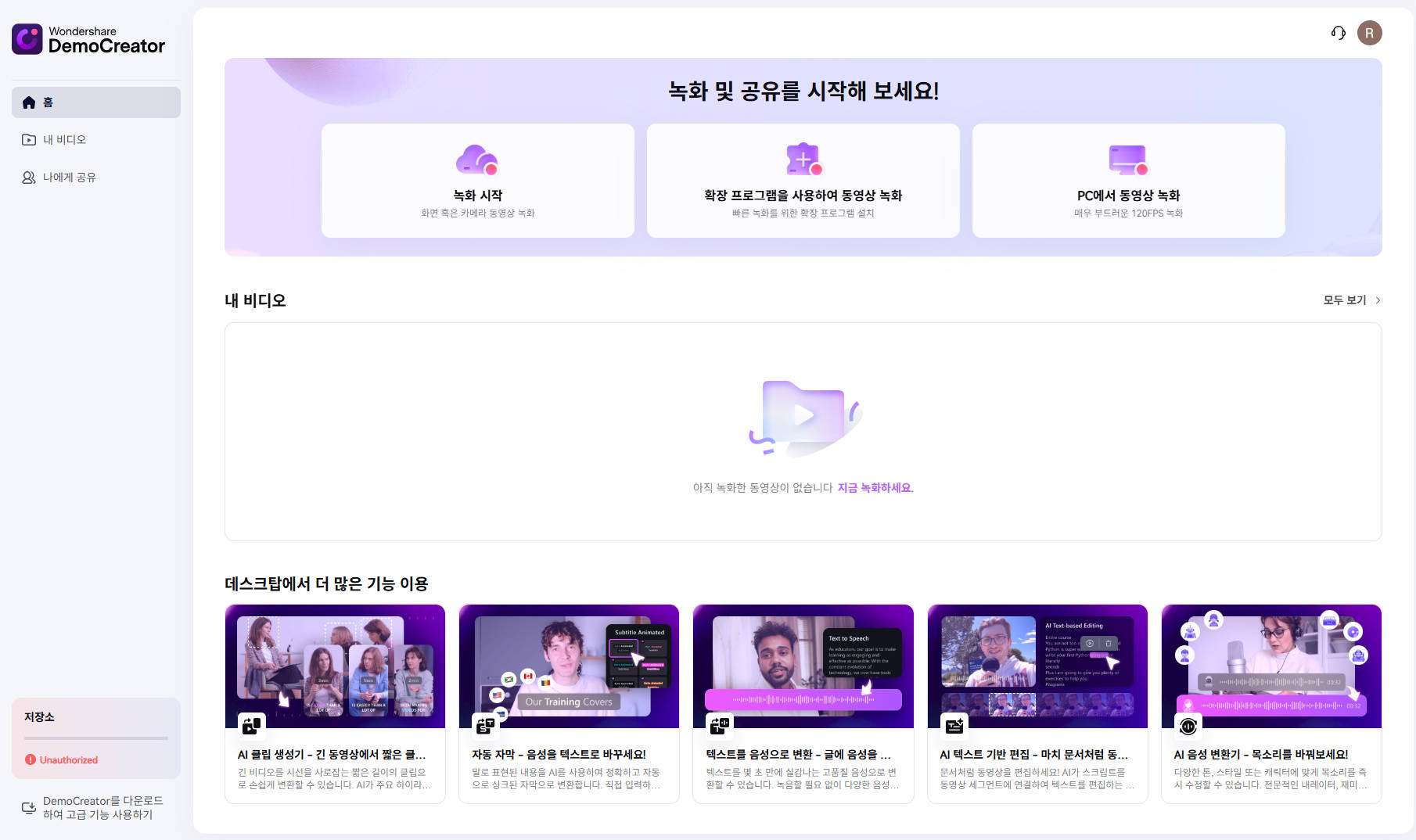
Step1
데모크리에이터 온라인 버전 사이트에 접속하고 웹 화면 그대로 써도 되지만, 크롬을 쓰신다면 확장 프로그램으로 쓰시면 좋습니다.
확장 프로그램을 쓰시고자 하신다면 아래를 따라 해주세요.
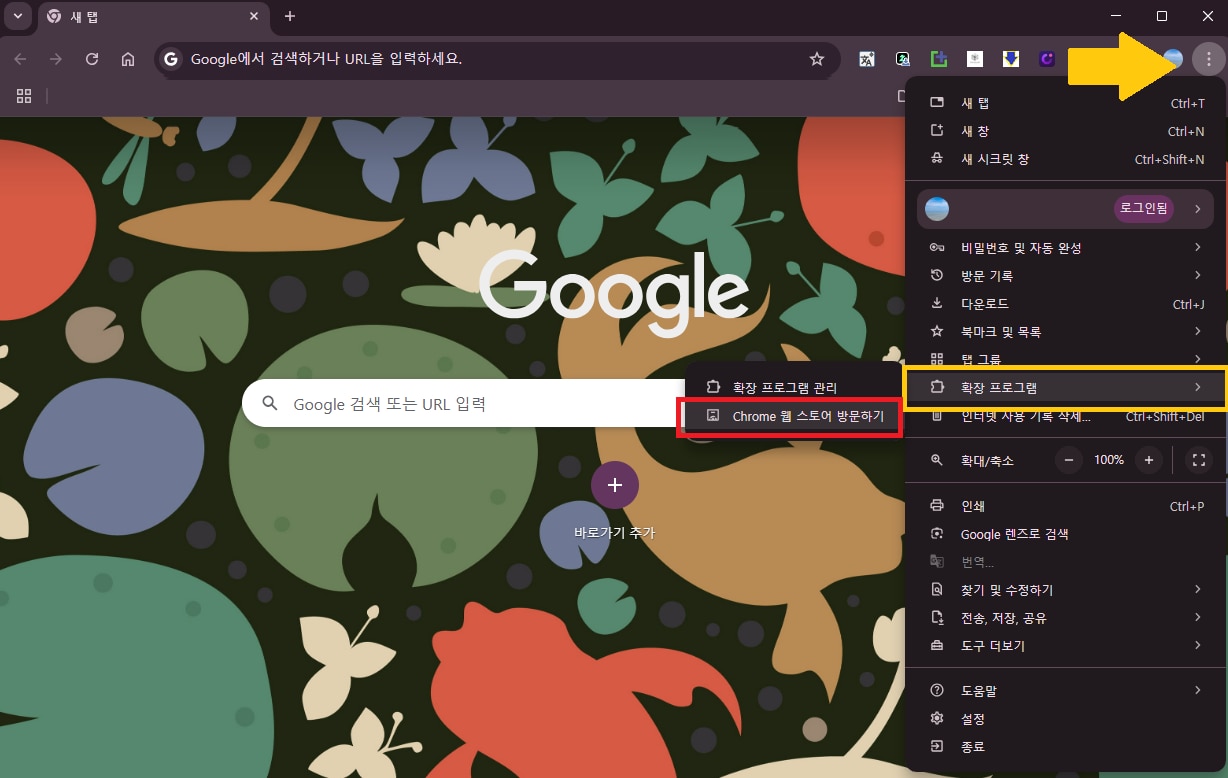
Step2
우측 상단의 점 세 개를 클릭하고 설정을 열어줍니다. 그리고 메뉴 중앙에 '확장 프로그램' > 'chrome 웹 스토어 방문하기'를 클릭하시면 아래와 같이 창이 뜹니다.

Step3
크롬 스토어에 들어오면 중앙 상단에 검색창이 있는데요. 이곳에 데모크리에이터 온라인 버전를 검색하시면 바로 하나가 보입니다.
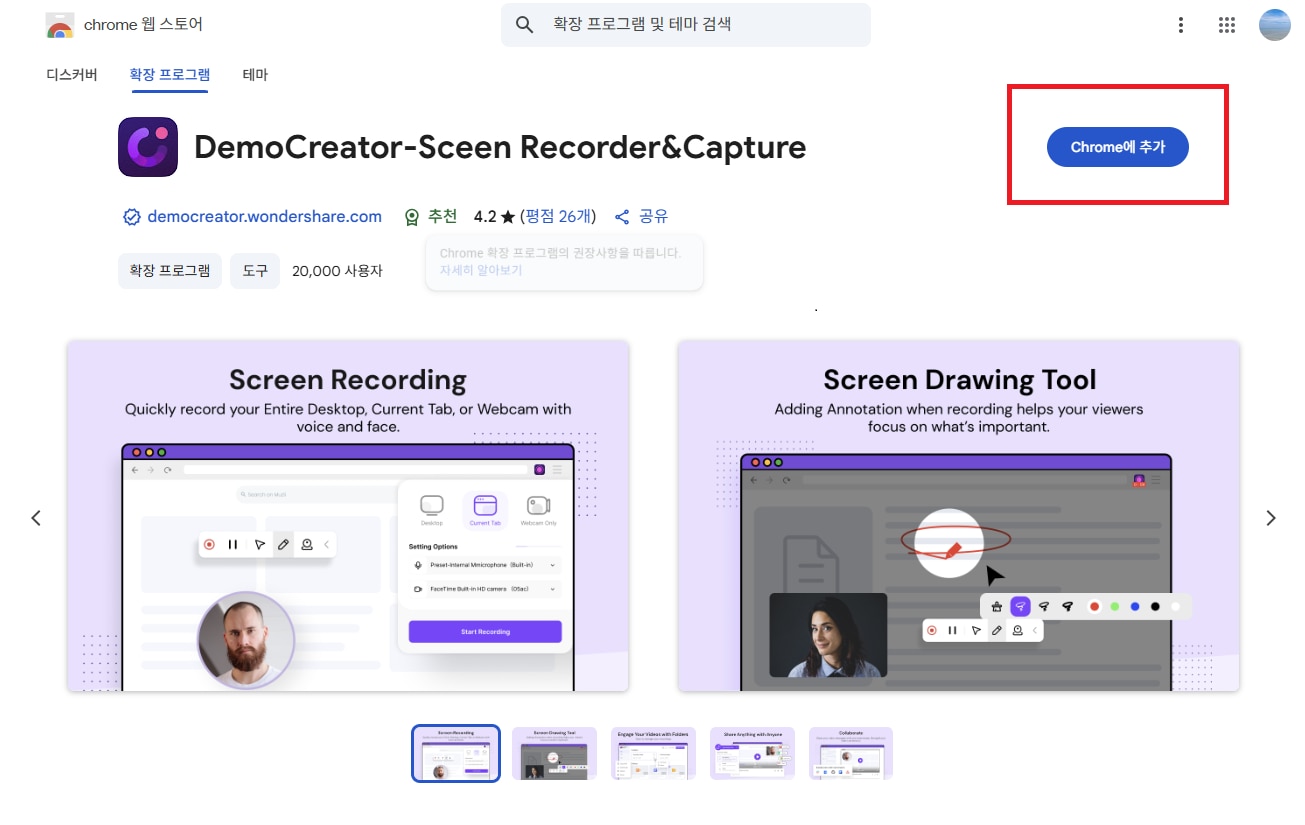
Step4
데모크리에이터 온라인 버전를 Chrome에 추가하고 상단에 배치하면 아래처럼 보입니다.
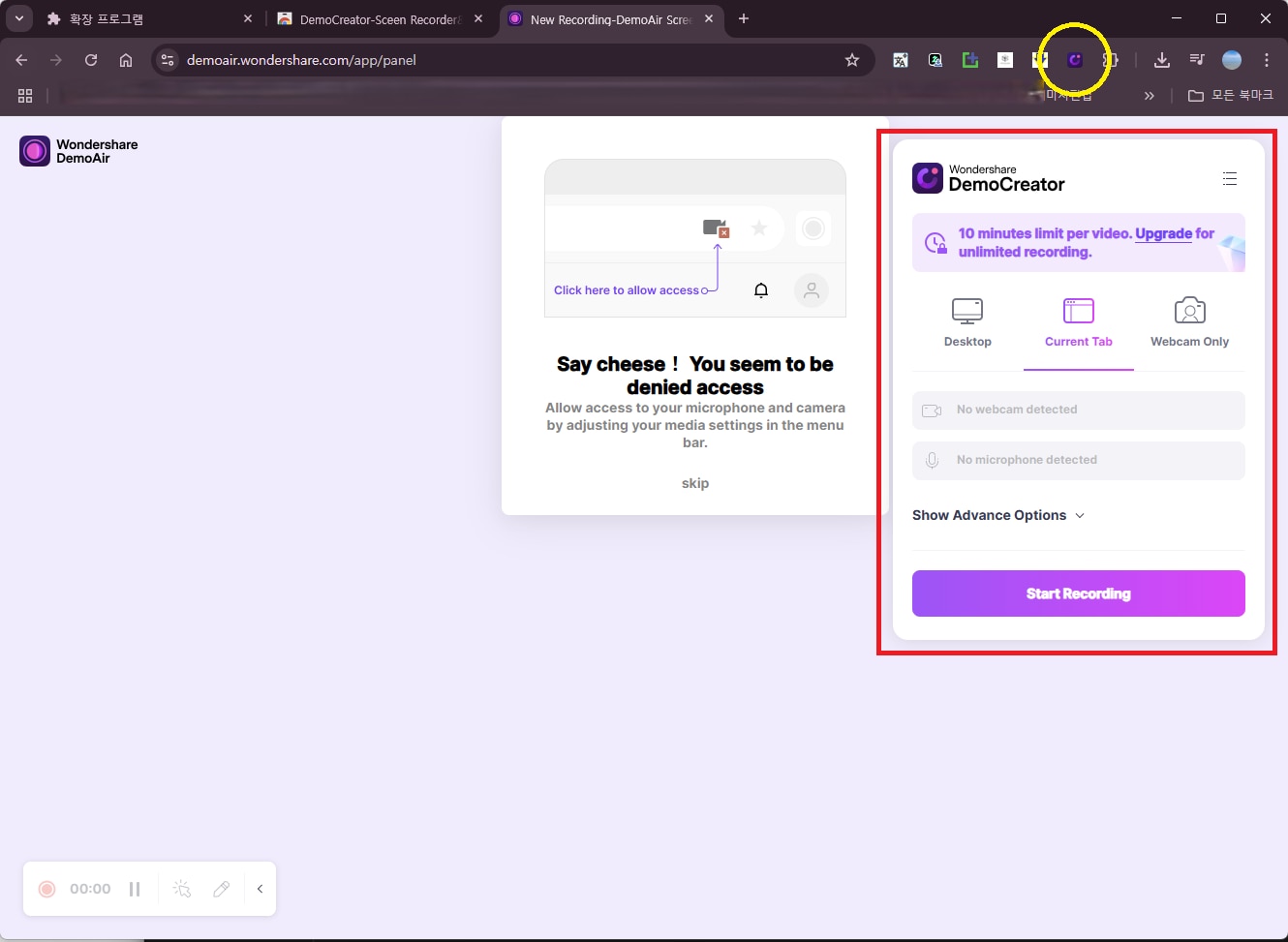
Step5
우측 상단의 확장 프로그램들이 보이는데 이곳에서 데모크리에이터 온라인 버전를 클릭하면 화면처럼 보이고 녹화를 하시면 됩니다.
이렇게 하면 따로 녹화 프로그램을 설치하지 않아도 리그 오브 레전드 경기를 녹화 가능합니다.
3. 롤 하이라이트 영상 제작 설정 팁
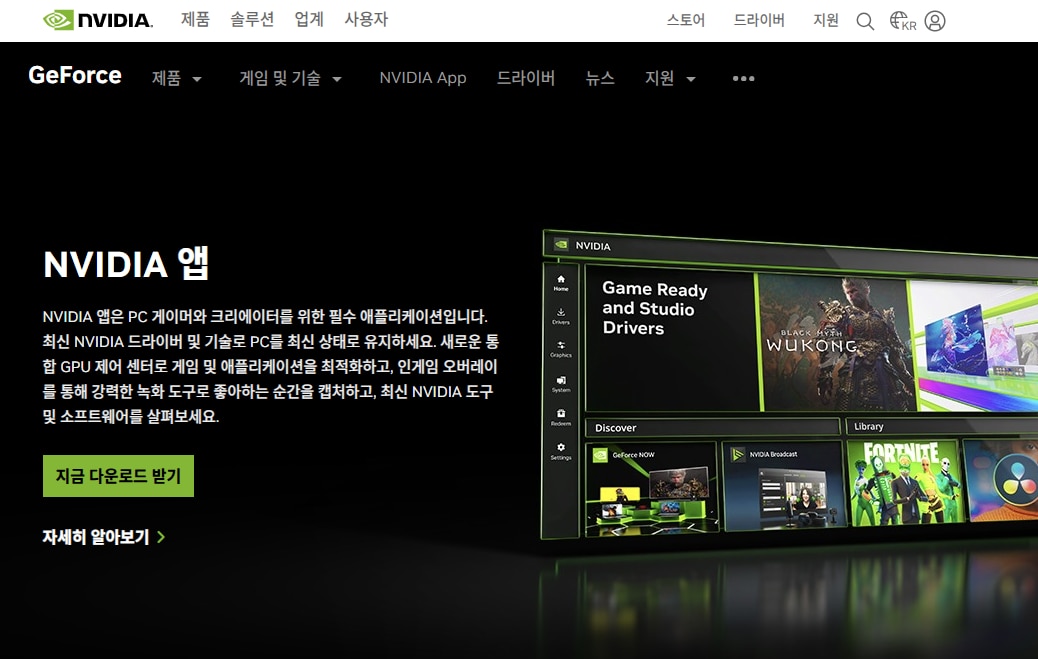
3.1 NVIDIA HIGHLIGHTS 오류와 해결법
- 롤 하이라이트 영상을 저장하려고 하는데 저장이 안 되거나 깨지는 문제는 아를 따라 해보세요.
- 그래픽 드라이버 업데이트하기 - NVIDIA 공식 사이트에서 최신 드라이버 설치해 주세요.
- 롤 클라이언트 내 저장 기능 비활성화 - 게임 내 설정 > "하이라이트 저장" 옵션 활성화해주세요.
- 디스크 용량 부족 - 저장 경로 확인, 여유 공간 확보해 줍니다.
- 저장 경로 오류 - 저장 위치가 잘못 지정된 경우가 많습니다.
- 권한 문제 또는 보안 프로그램 충돌 - 관리자 권한으로 실행하거나 백신 예외 설정합니다.
3.2 NVIDIA Highlights 설정법
- GeForce Experience 실행해 줍니다.
- 상단 메뉴 ‘설정(Settings)’에서 ‘게임 설정(Game Settings)’을 들어가서 롤(League of Legends)을 선택해 주세요.
- ‘하이라이트 자동 저장’ 기능 활성화하고, 저장할 이벤트(킬, 데스, 어시스트 등)를 설정합니다.
- 하이라이트 자동 저장 범위를 설정해두면, 매 판마다 놓치지 않고 주요 장면이 저장됩니다.
4. 마무리
지금까지 롤 하이라이트 영상을 녹화하는 다양한 방법과 프로그램들을 소개했는데요. 어떤 프로그램이 마음에 드시나요? 개인적으로 데모크리에이터의 프로그램들이 올인원 툴이라서 마음에 드는데요. 데모크리에이터(DemoCreator)는 하이라이트를 클립 형태로 AI가 보조해 주기 때문에 보다 전문적 편집을 할 수 있게 해줍니다. 하나부터 열까지 수작업으로 하던 그 시절과 달리 주요 장면을 AI로 선별하여 진행할 수 있게 되는 것이죠.
또한 클립 및 영상 추출 이외에도 편집도 직관적이고 초보자도 쉽게 만들 수 있게 구성되어 있어 센스만 있다면 훌륭한 영상을 뽑을 수 있답니다. 그리고 만약 집이 아니라 외부 환경이라면 데모크리에이터 온라인 버전잊지 말고 사용해 보세요.